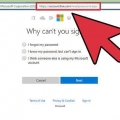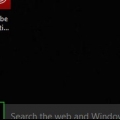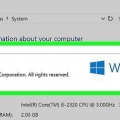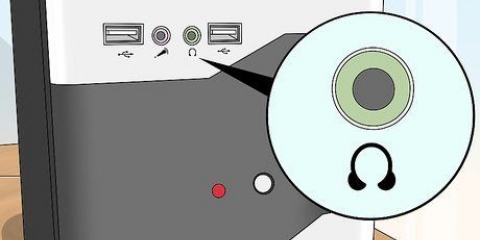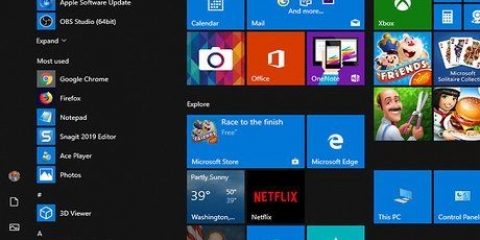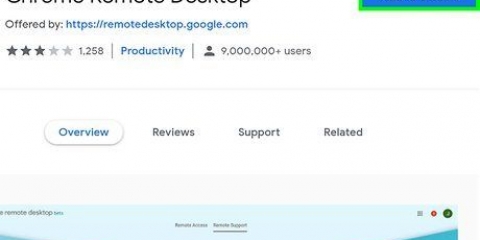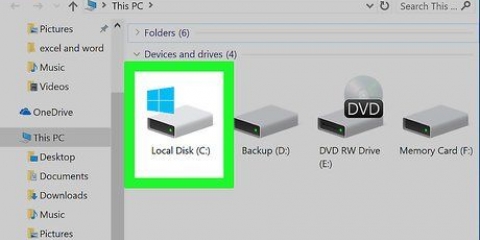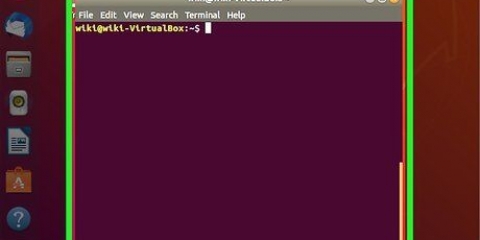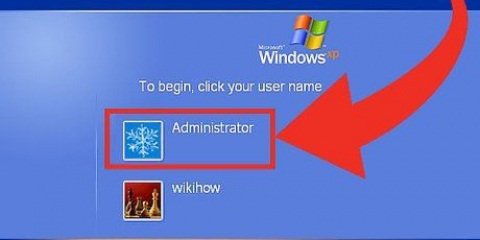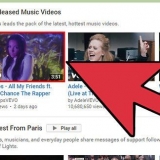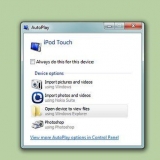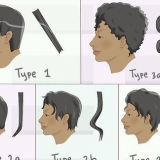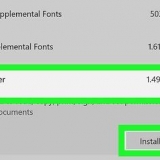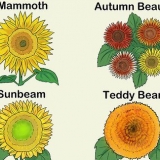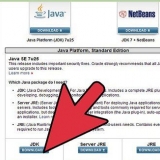I denne artikel kan du læse, hvordan du kan åbne porte i din routers firewall eller i Windows. De fleste af portene i en firewall er lukket som standard for at forhindre uønskede elementer i at komme ind. Åbning af en port er en fantastisk måde at løse forbindelsesproblemer (både mellem en bestemt enhed og en router og mellem et bestemt program og en enhed), men samtidig udsætter du dit netværk og din computer for angreb.
Trin
Metode 1 af 3: Åbn porte i din routers firewall
1.
Find din routers IP-adresse. Du skal bruge din routers IP-adresse for at få adgang til din routers indstillingsside.
- Windows - Åben Start, Klik på Indstillinger (dvs. på tandhjulsikonet), og klik derefter Netværk og internet, klik derefter Se dine netværksegenskaber og se adressen ved siden af "Standard indgangsdør".
- mac - åben det Æble menu, Klik på Systempræferencer, klik derefter Netværk og klik derefter Fremskreden. Klik endelig på fanen TCP/IP og se hvilket nummer der er til højre for det "router" stat.
2. Gå til din routers indstillingsside. Åbn din foretrukne browser og indtast din routers IP-adresse i browserens adresselinje.
3. Indtast dit brugernavn og adgangskode. Hvis du allerede har konfigureret sikkerhedsindstillingerne for din router, skal du indtaste det brugernavn og den adgangskode, du valgte på det tidspunkt. Hvis dette ikke er tilfældet, skal du slå det originale brugernavn og/eller adgangskoden op i manualen eller på din routers hjemmeside.
Hvis du har glemt dine loginoplysninger, skal du muligvis nulstille din router.
4. Se efter afsnittet Port Forwarding. Hver routers hjemmeside er lidt forskellig, men se efter følgende muligheder (eller variationer af disse muligheder):
PortvideresendelseProgrammerSpilVirtuelle serverefirewallBeskyttet indstillingDu kan også se, om du ser en del kaldet Avancerede indstillinger.5. Åbn porten til din præference. Hvordan det præcist gøres afhænger af hvilken type router du har, men du har brug for de samme oplysninger for alle typer routere, nemlig:
Navn eller Beskrivelse – Indtast programmets navn her.Venlig eller Type service – Dette kan være TCP eller UDP eller begge dele. Hvis du ikke er sikker på, hvilken type du skal vælge, skal du klikke Begge eller på TCP/UDP.Adgang eller Start – Indtast portnummeret her. Hvis du åbner en række porte, skal du indtaste det laveste tal i serien i stedet for.Privat eller Ende – Indtast portnummeret igen her. Hvis du åbner en række porte, skal du indtaste det højeste nummer i området i stedet for.EKSPERDTIP
Luigi Oppido
Computerreparatør og ejer af Pleasure Point ComputersLuigi Oppido er ejer og driftsleder hos Pleasure Point Computers i Santa Cruz, Californien. Han har over 25 års erfaring med generel computerreparation, datagendannelse, virusfjernelse og computeropgraderinger. Han er også vært for Computer Man Show! udsendt på radiostationen KSCO i det centrale Californien.
Luigi Oppido
Computerreparatør og ejer af Pleasure Point Computers
Advarsel fra vores ekspert: Når du åbner porte, skal du sørge for ikke at åbne en port, der som standard er fjernvisning, da den kan bruges af en anden til at angribe din computer. For eksempel er porte med nummer 80 og 85 næsten altid blokeret i routere, fordi de normalt bruger porte, der styres eksternt, hvilket kan være en nem måde for en hacker at bryde ind på dit netværk.
6.
Indtast din computers private IP-adresse. Det gør du i marken "Privat IP" eller "Enhedens IP". Du kan finde din private IP-adresse på din
pc eller på dig
mac.
7. Gem indstillingerne. tryk på knappen Gemme eller At ansøge. Når du bliver bedt om det, skal du også genstarte routeren for at ændringerne træder i kraft.
Du kan også have kassen "Aktiveret" eller "På" ved siden af det videresendte portområde skal kontrolleres.
Metode 2 af 3: Åbn porte i Windows Firewall
1. Åbn Start
. Klik på Windows-logoet i nederste venstre hjørne af skærmen.

2. Skriv i feltet Start Windows firewall med avanceret sikkerhed i. Din computer vil derefter lede efter firewall-indstillingsprogrammet.
3. Klik påWindows firewall med avanceret sikkerhed. Det skal være øverst på startskærmen.
4. Indtast din adgangskode, når du bliver bedt om det. Hvis du ikke er administrator på denne computer, skal du indtaste administratoradgangskoden, før du kan fortsætte.
5. Klik påAdgangsregler. Denne knap er placeret øverst til venstre i vinduet.
6. Klik påNy regel. Du vil se denne mulighed i højre side af vinduet.
7. Sæt kryds ved muligheden "Port" og klikNæste. På denne måde kan du manuelt vælge de porte, du vil åbne.
8. Vælg TCP eller UDP. sæt kryds i boksen TCP eller kabinen UDP på. I modsætning til de fleste routere skal du her vælge mellem TCP eller UDP for at oprette reglen.
Tjek programmets understøttende dokumenter for at sikre, at du bruger den korrekte protokol.
9. Indtast rækkevidden af porte. Sørg for muligheden "Specifikke lokale havne" er valgt, og skriv derefter de porte, du vil åbne, i feltet. Du kan åbne flere individuelle porte ved at adskille dem med et komma, og du kan angive en række porte med en bindestreg mellem de to yderpunkter af serien.
Det ville du f.eks 8830 skal indtaste for at åbne port 8830, 8830, 8824 for at åbne både port 8830 og port 8824, eller 8830-8835 for at åbne porte 8830 til 8835.
10. Klik påNæste. Denne knap er nederst i vinduet.
11. se om "Tillad forbindelse" er markeret, og klik derefterNæste. Hvis denne indstilling ikke er markeret, skal du klikke på afkrydsningsfeltet, før du fortsætter.
12. Sørg for at de tre felter på siden "Profil" alle er tjekket. Det handler om kasserne "Domæne", "Privat" og "Offentlig".
13. Klik påNæste. Du finder denne mulighed nederst på skærmen.
14. Indtast navnet på din regel, og klik derefterAt afslutte. Sådan gemmer du dine indstillinger og åbner dine porte.
Metode 3 af 3: Tillad programmer på en Mac
1. Åbn Apple-menuen
. Klik på Apple-ikonet i øverste venstre hjørne af skærmen.
- Bemærk venligst, at firewallen ikke er aktiveret på en Mac som standard. Hvis du ikke har aktiveret firewallen på din Mac, behøver du det ikke.

2. Klik påSystempræferencer. Du kan finde denne mulighed i Apples rullemenu.
3. Klik påSikkerhed og privatliv. For at gøre dette skal du klikke på huset næsten øverst i vinduet Systemindstillinger.
4. Klik på fanenfirewall. Du kan finde det øverst i vinduet Sikkerhed og privatliv.
5. Lås Firewall-menuen op. Klik på låsen, indtast din Mac-administratoradgangskode, og klik Lås op.
6. Klik påFirewall muligheder. Denne knap er på højre side af Firewall-siden.
7. Klik på+. Du vil se denne mulighed under vinduet, der vises i midten af siden.
8. Vælg et program, du ønsker, at firewallen skal slippe igennem. Vælg et program ved blot at klikke på det.
9. Klik påAt tilføje. Du finder denne knap næsten nederst i vinduet. Sådan tilføjer du programmet til listen over undtagelser i firewallen.
10. Se, om du ser teksten ved siden af programmets navn "Tillad indgående forbindelser" ser. Hvis du ikke kan se dette til højre for programmets navn, skal du trykke på og holde nede Styring (Ctrl) og klik på programmets navn. Klik derefter Tillad indgående forbindelser at tjekke det.
11. Klik påOkay. Sådan gemmer du indstillingerne og sikrer dig, at programmet ikke er blokeret af firewallen.
Tips
Som en generel regel kan man sige, at de fleste programmer bruger TCP-porte. Tidsfølsomme programmer, såsom multiplayer-videospil, kan bruge både UDP- og TCP-porte.
Advarsler
- Vær altid forsigtig, når du åbner låger. Åbning af den forkerte port kan gøre din computer mindre sikker og kan gøre den modtagelig for virus og anden ondsindet aktivitet, såsom hackerangreb.
Artikler om emnet "Åbn porte på din computer"